
发布时间:2021-11-18 16: 36: 25
idm是一款功能丰富的下载工具,不仅能高速下载视频,还能配合“站点抓取”,直接在idm中批量下载文件。具体怎么做呢?只需要简单的4个步骤。
品牌型号:华硕 系统:Windows 7 软件版本:idm v_6.38
我们以某表情包网站为例,教大家如何通过idm来批量下载表情包。
步骤一:在idm中输入表情包网站网址
我们首先要打开idm,然后点击“站点抓取”,输入该表情包的网址,输入网址后点击“前进”进入步骤2。
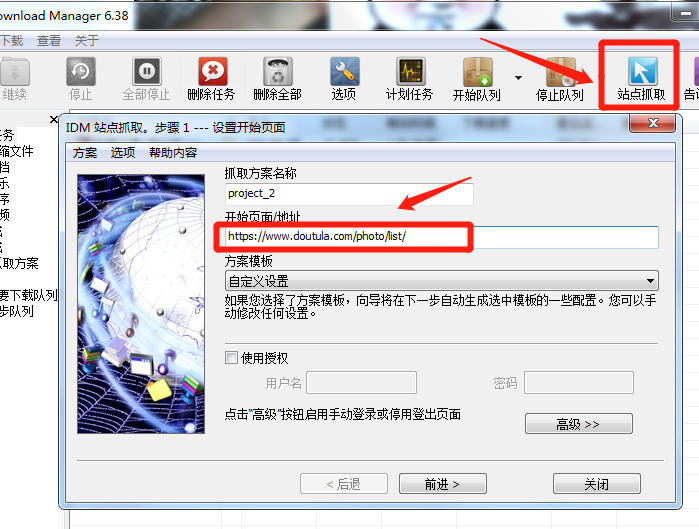
步骤二、设置idm抓取文件的保存位置
步骤二主要是设置抓取文件的保存位置,如果你不知道怎么设置,选择默认路径即可。
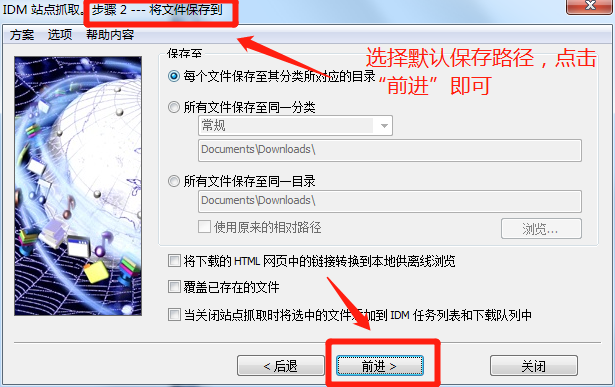
步骤三:设置idm探索过滤器
步骤3中的“探索指定的链接深度”,它是指idm将抓取设置的链接层数里的所有文件。
举个简单的例子,某网站的网址是www.xxxx.com,假如我们设置抓取深度为2,那“站点抓取”就只会访问到www.xxxx.com/1/2层(的文件)。如果设置的抓取深度层数太多,那idm抓取的时间就会大大增长。
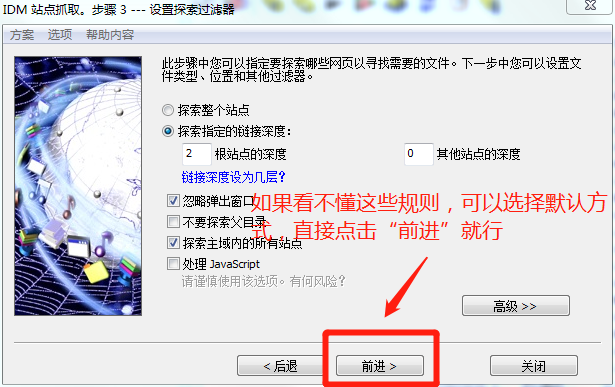
和步骤2一样,如果你不知道怎么设置步骤3,可以忽略,直接点击“前进”,选择默认的抓取规则就行。
步骤四:设置idm的“下载文件类型”
因为下载的是表情包,所以文件类型应该选择图片类(jpg、png、gif……)。
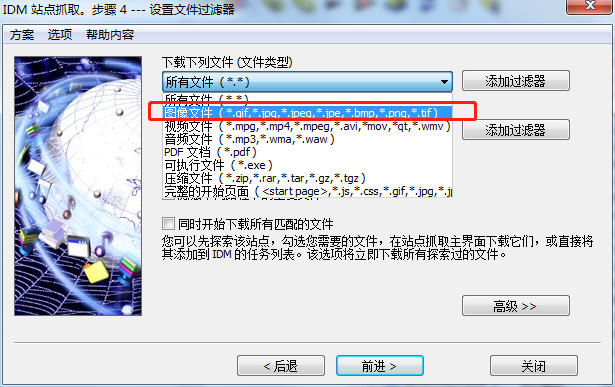
如果你下载的是视频、音频文件,就选择相应的文件类型就行。
设置好下载文件类型后,我们直接点击“前进”,idm就会自动抓取站点的所有图片了。
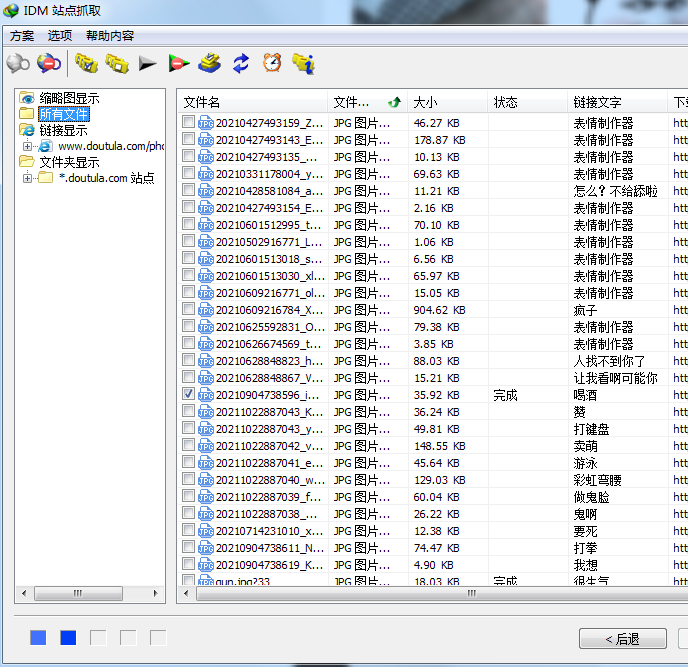
抓取图片的过程时间可能会较长,大家需要耐心等待。
当抓取完成后,我们就可以选择下载自己想要的表情包,然后点击上方的下载按钮,等待下载完成即可。
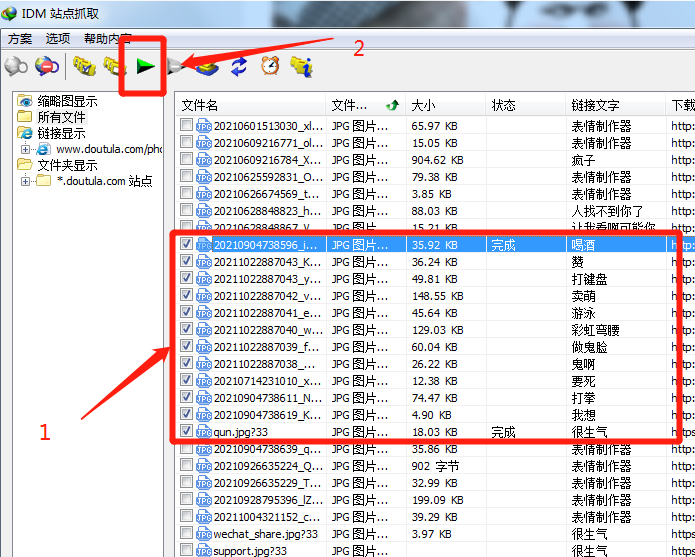
当图片的下载状态显示“完成”后,即可双击进行查看。
以上就是idm批量下载文件的方法,但是注意:以上的方法并不适用于批量下载百度文件。
百度文件和表情包、视频网站不同,idm无法抓取到百度云文件的真正下载地址,是没办法通过站点抓取来实现批量下载的。
如果你想使用idm实现百度云文件的批量下载,需要借助油猴插件+脚本,详情可见之前的文章《idm怎么批量下载百度云文件》。
署名:wade
展开阅读全文
︾